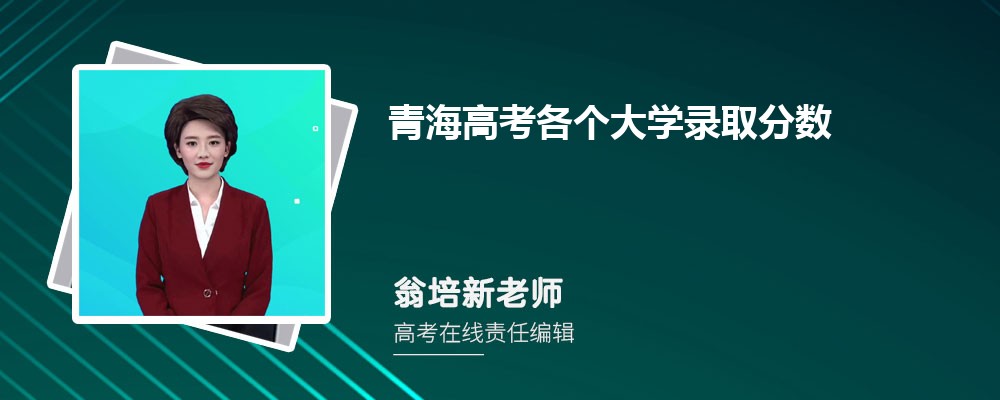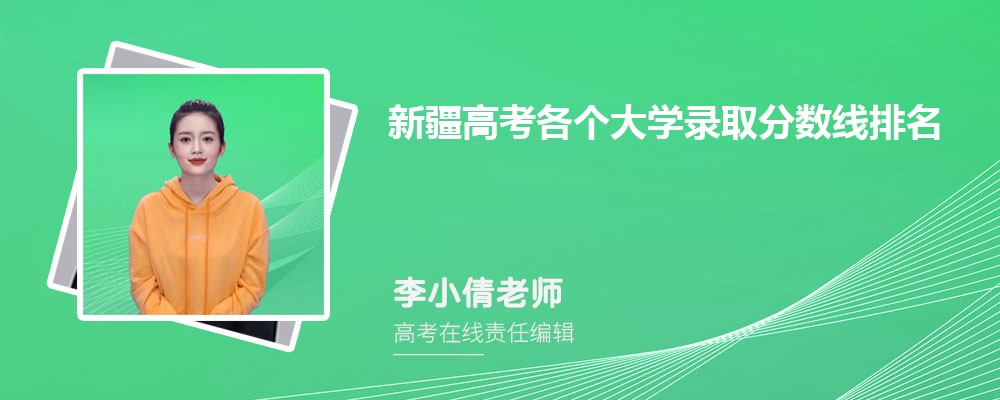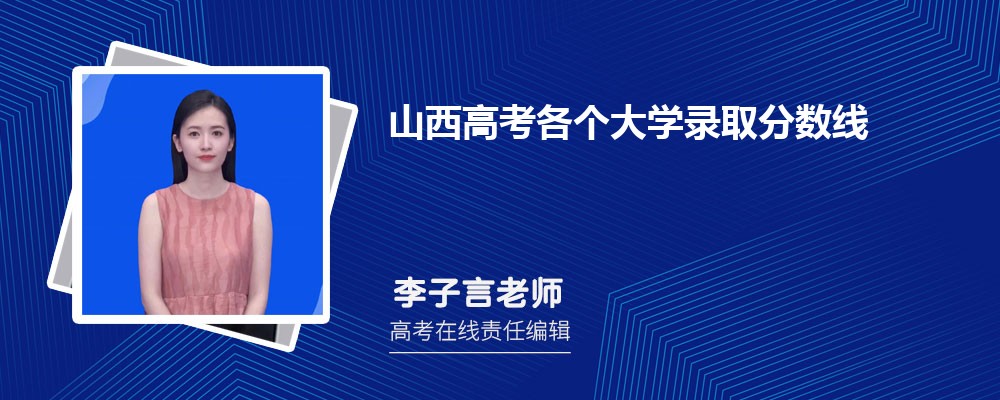-
相关文章
黑茶的科普知识
2023-08-02 14:09:46佛教诸佛菩萨圣诞及重要节日
2023-08-16 04:22:30Win10系统IE11兼容性的设置方法
2023-08-07 06:28:53圣诞节送苹果的意义
2023-08-01 01:18:38关于家庭教育公开课观后感(通用12篇)
2023-08-02 08:28:30精选家庭教育作文汇编九篇
2023-08-12 04:51:50安全知识学习心得体会集锦12篇
2023-08-08 22:50:07年度最伤感微信签名精选
2023-08-07 23:48:27超拽的英语个性签名
2023-08-05 14:21:50没事的时候品品这些励志短语
2023-08-18 08:13:34女生伤感痛哭的个性签名
2023-08-10 09:08:40
重启U盘的电脑知识
在使用U盘的过程中,如果你“安全删除硬件”后没把U盘拔下,忽然又想起要继续使用U盘,你会怎么办?一般情况下都是拔下重插。有没有更简单的方法?有!但是先说个更复杂的:
在“我的电脑”上右击——“属性”——“硬件”——“设备管理器”——在列表中展开“通用串行总线控制器”——在“USB Root Hub”上右击选择“停用”——再右击选择“启用”。这样你的U盘又回来了。(备注:如果有多个USB Root Hub,可以逐个停用再启用试试看哪个是你的U盘的。网上也有文章说用USB Mass Storage Device,但我发现其停用,不能再启用,还会提示重启计算机。以下都是针对USB Root Hub)
但是这么麻烦的事情谁愿意去做呢?那么下面就说个简单的:
利用DevCon结合批处理,点一下就能实现上面复杂的操作。关于DevCon,微软是这么说的:
DevCon实用工具是一种命令行实用工具,可以替代设备管理器。使用DevCon,您可以启用、禁用、重新启动、更新、删除和查询单个设备或一组设备。DevCon 还提供与驱动程序开发人员有关、但无法在设备管理器中看到的.信息。可以将DevCon用于 Microsoft Windows2000、Windows XP和 Windows Server2003。
注意:下来回来的devcon.exe是个zip压缩包,必须解压(可用WinRAR)。解压后有两个文件夹,I386里的'devcon.exe是32位机器使用的,而Ia64里的是64位机使用的。
新建一个文本文件,输入下面代码,保存时扩展名改为bat,并将其与devcon.exe放在同一目录下
@echo off
devcon disable@“USBROOT_HUB204&1A2797B1&2”
devcon enable@“USBROOT_HUB204&1A2797B1&2”
注解:上面代码就是先实现停用USB设备再启用。后面那一长串东西需要你自己修改,方法是在“USB Root Hub”上右击选择“属性”,再选择“详细信息”,用“设备范例ID”替换掉上面代码中的即可。最后要注意的是,“@”和双引号,这可是成败的关键!
另:“设备范例ID”可以使用通配符“*”,它代表任意字符。比如你写个devcon disable@“USB*”,所有USB设备(如USB键盘、鼠标等)都会被禁用掉了。
好了,以后遇到文章第一段的情况时,只需点击一下批处理便能重新启动U盘,以后就可以直接拔下U盘了。